Как создать шаблон в 1с медицина
Шаблон медицинского документа (ШМД) – программный модуль с экранной формой, который позволяет медицинскому работнику формировать и редактировать медицинские документы, при этом шаблон оказывает интеллектуальную поддержку врачу, следит за правильностью формирования медицинского документа, проверяет орфографию. ШМД может формировать медицинские документы на основании интерактивного взаимодействия пользователя с некоторой векторной схемой (рисунком) или текстовым интеллектуальным шаблоном.
Для формирования электронных медицинских карт в медицинской организации уровня городской больницы или центральной районной больницы необходимо несколько сотен шаблонов. ШМД должны максимально ускорять процесс формирования медицинских документов, поэтому ШМД должны быть интуитивно понятны медицинским работникам.
Так как ШМД используются для формирования электронных медицинских карт, то использовать шаблоны будет значительная часть медицинского персонала в медицинской организации. ШМД часто требуют "тонкой" настройки под предпочтения конкретного пользователя, что выдвигает особые требования к удобству и скорости их формирования и изменений. Формирование новых ШМД или корректировка существующих не должна требовать значительных трудозатрат и предъявлять высокие требования к квалификации персонала, который будет их выполнять.
Шаблон медицинского документа может содержать следующие объекты:
- формализованные поля (заполняются с использованием классификаторов);
- поля свободного ввода;
- визуальные редакторы (например, редактор схем на основе HTML5);
- вложенные шаблоны медицинских документов.
Каждой медицинской услуге может соответствовать один или несколько ШМД. Перед началом формирования медицинского документа медицинский работник может выбрать тот ШМД, который наиболее подходит для конкретного случая. Для формирования составных медицинских документов может использоваться механизм, позволяющий ШМД получать данные из информационной базы, в том числе и данные ранее сохраненных медицинских документов.

Рисунок 1. Формирование нового медицинского документа или редактирование существующего
Поддерживаются несколько типов ШМД. Для создания каждого из типов ШМД используются различные технологии. Выбор технологии создания ШМД зависит от сложности структуры, поведения ШМД и уровня технической квалификации разработчика ШМД.
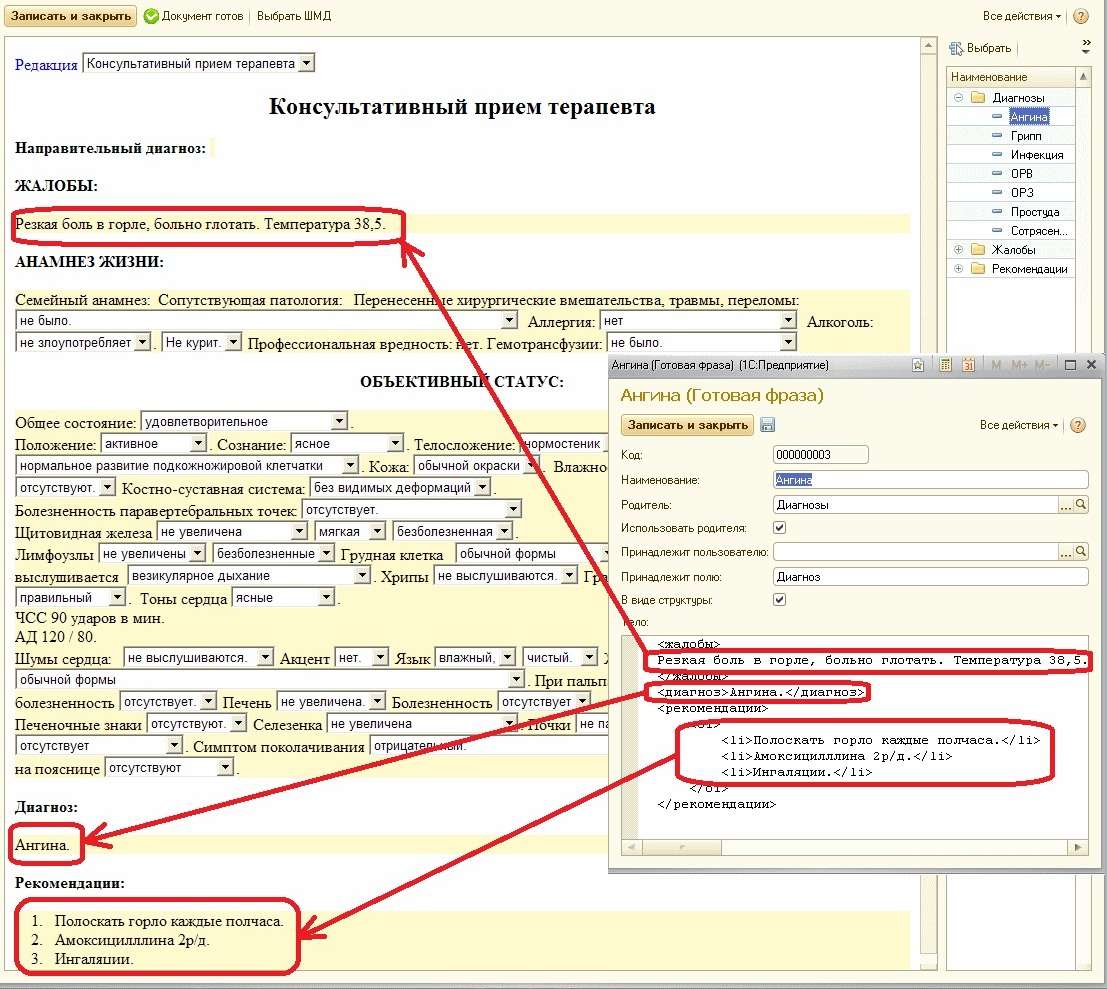 | 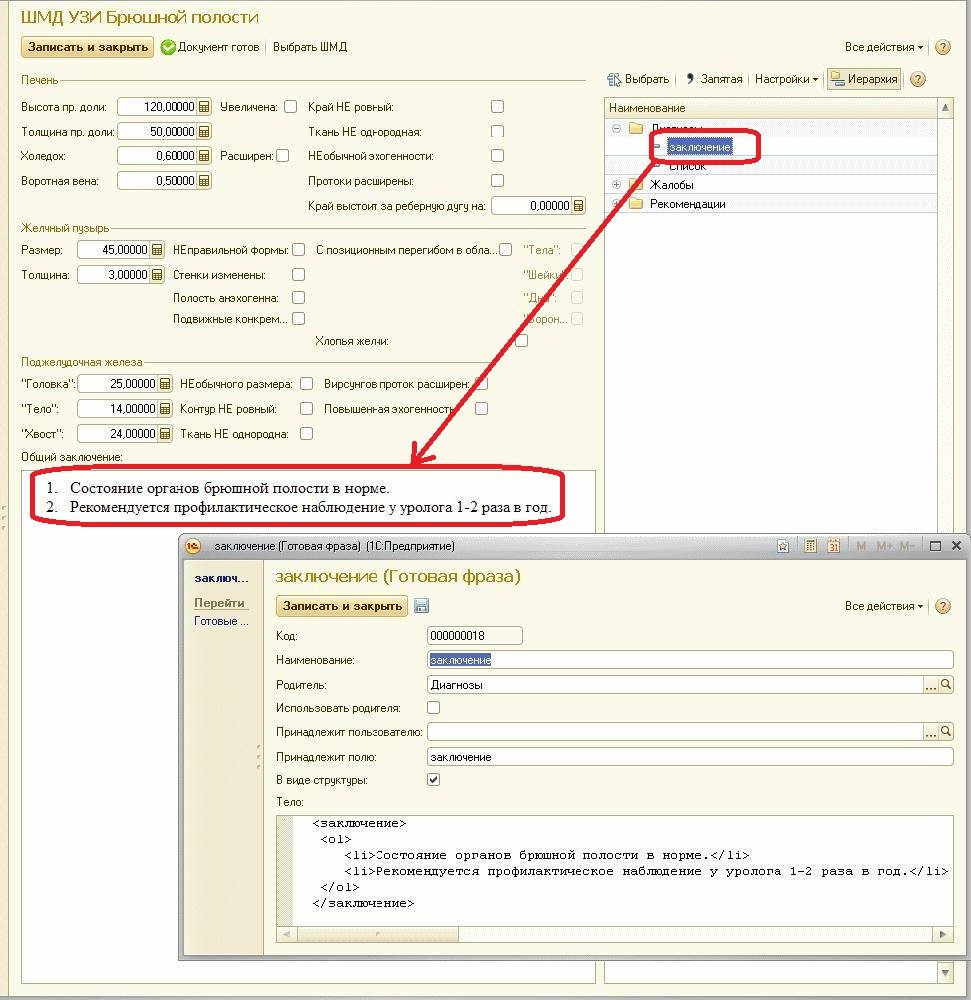 |
| Пример 1. Использования готовых фраз в веб-ШМД | Пример 2. Использования готовых фраз в обработке-ШМД |
Многокомпонентные ШМД
Некоторые ШМД логически состоят из нескольких частей. В качестве примера можно привести ШМД для формирования протокола эзофагогастродуоденоскопии (ЭГДС). Помимо текстового описания исследования в протоколе может присутствовать схема желудка, на которой врач-эндоскопист оставляет заметки и записи. В ШМД ЭГДС можно выделить две составные части:
- текстовое описание;
- графическая схема.
Для формирования ШМД, состоящих из нескольких частей служат многокомпонентные ШМД - ШМД которые содержат в себе другие ШМД (вложенные ШМД). Созданные вложенными ШМД медицинские документы являются составными частями медицинского документа многокомпонентного ШМД.
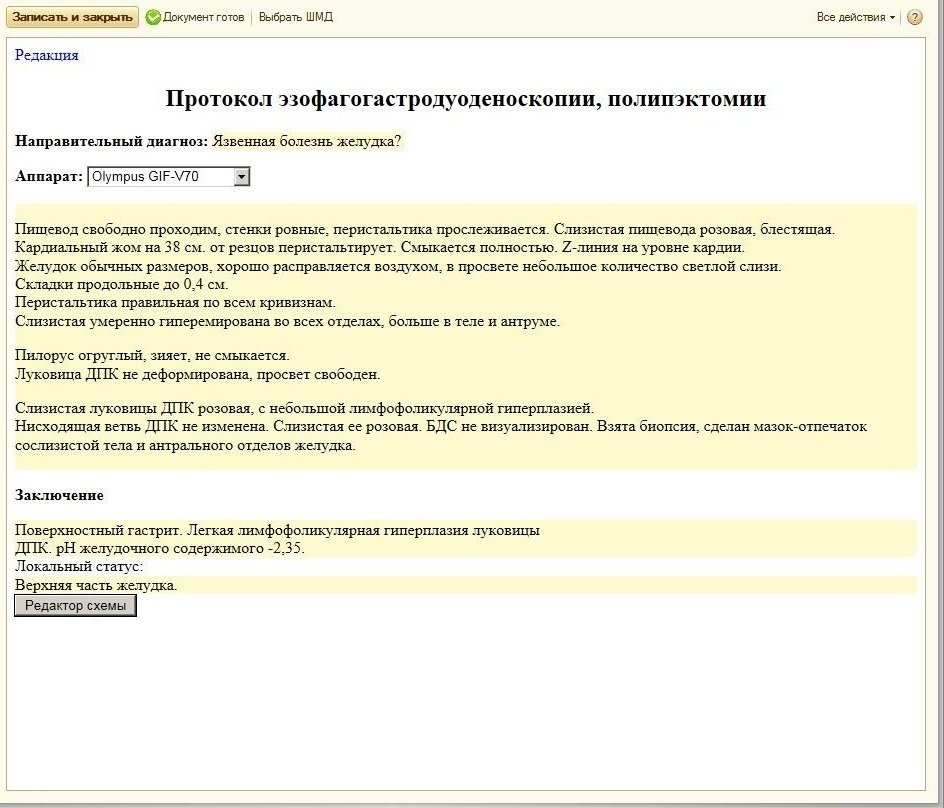 | 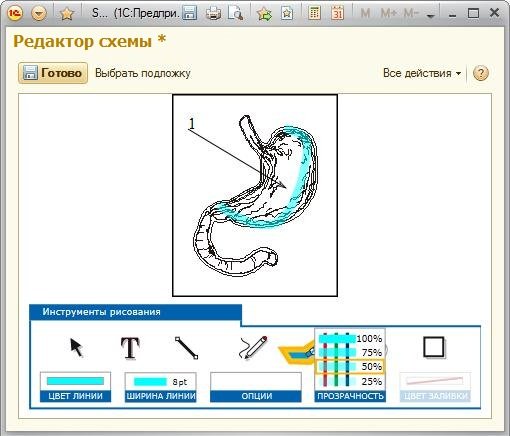 | 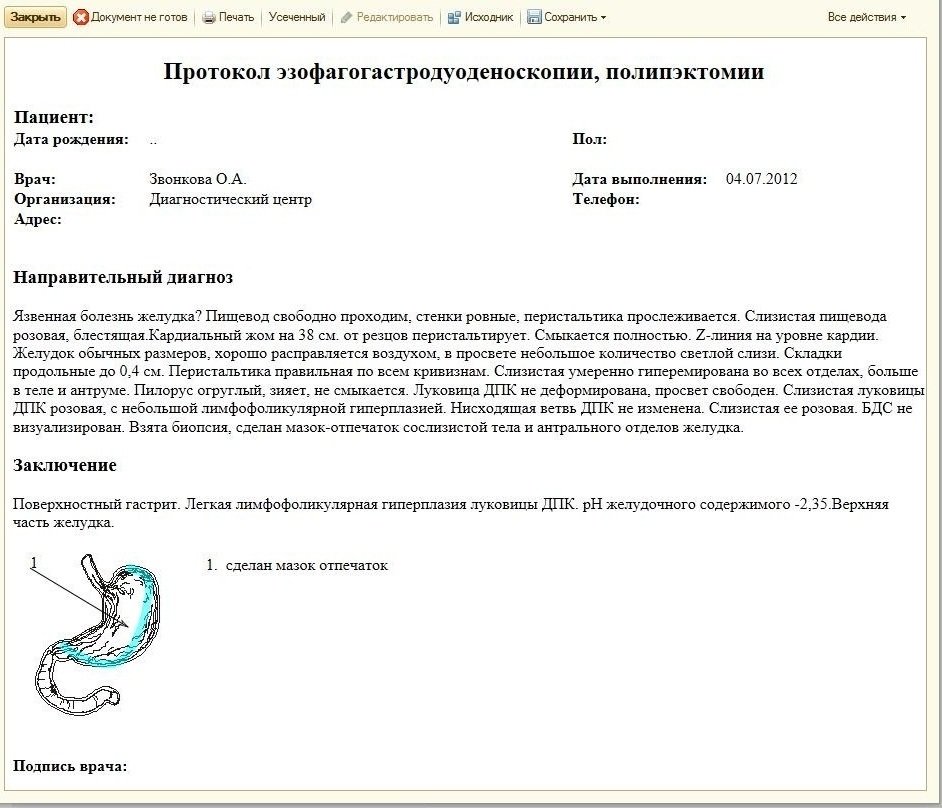 |
| Шаг 1. Формирование текстового описания | Шаг 2. Формирование графической схемы | Шаг 3. Протокол ЭГДС |
Прикрепление файлов к медицинским документам
В функции любого ШМД может быть добавлена возможность прикрепления файлов к медицинскому документу. Файлы и сами медицинские документы могут сохраняться как в информационной базе (в том числе и на серверах базы данных), так и в томах файловой системы на сервере 1С:Предприятие. Способ хранения файлов устанавливается администратором системы.
Для файлов, являющихся изображениями, прикладное решение позволяет использовать включение изображений в медицинский документ.
Инструменты для разработчиков ШМД
Для разработчиков ШМД предусмотрен функционал проверки работы ШМД и анализа структуры ШМД. В режиме проверки работы ШМД разработчик имеет возможность проверить работу экранный формы шаблона и проанализировать сформированный медицинский документ. При этом документ не будет сохранен в информационной базе.
Анализ структуры ШМД позволяет определить уровень соответствия ШМД спецификации и выявить наиболее распространенные ошибки в ШМД.
Распространение ШМД
В составе прикладных решений включены демонстрационные ШМД для нескольких медицинских услуг. ШМД могут разрабатываться партнерами фирмы "1С" на этапе внедрения в медицинских организациях, сотрудниками ИТ служб медицинских организаций, а также независимыми разработчиками в составе отдельных программных продуктов.
Планируется запуск интернет-ресурса, предназначенного для распространения ШМД.
Дополнительная информация
Техническую документацию для разработки ШМД можно найти на ИТС МЕДИЦИНА в разделе "Методическая поддержка" базы данных "Решения для организаций здравоохранения на платформе "1С:Предприятие 8".
Часто, в офисной рутине, сотрудники неоднократно имеют дело с формированием похожих документов. В таких случаях, они просто берут документ и копируют его, немного изменяя текст. Но создание таких документов с помощью шаблонов в 1C Документооборот, позволит сотрудникам ускорить работу, а также сократит время создания новых печатных форм. Также, программа может установить корпоративный формат документов. Таким образом, обычный пользователь не сможет вносить изменения в документ.
В изменяемый файл документа, все данные приходят автоматически из настроенной карточки. Также, при работе с шаблонами, у пользователя получится сократить схему обработки документов.
Что бы программа смогла работать с автозаполняемыми шаблонами, ее нужно настроить. Для этого, нужно перейти в "Настройки и администрирование"-"Настройка программы"-"Работа с файлами".
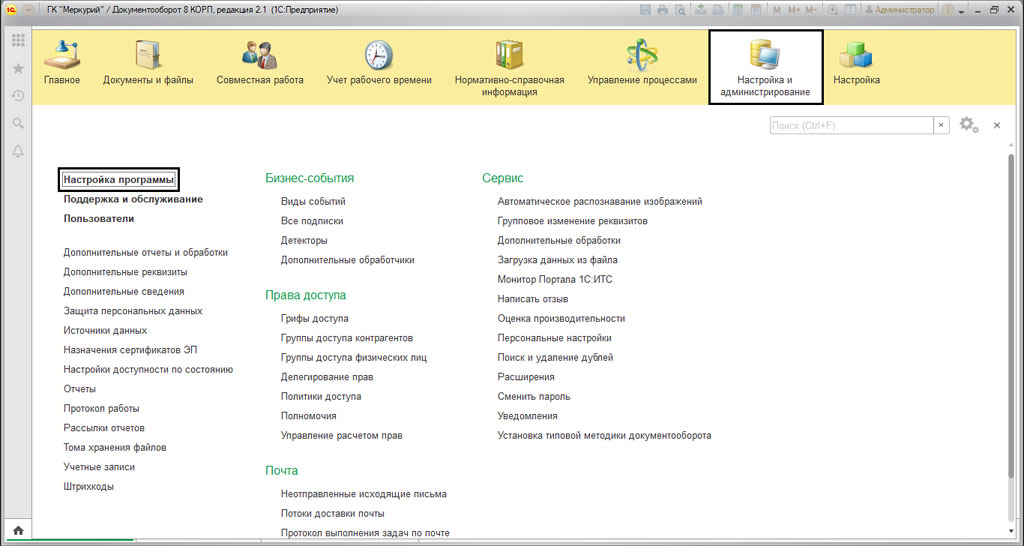
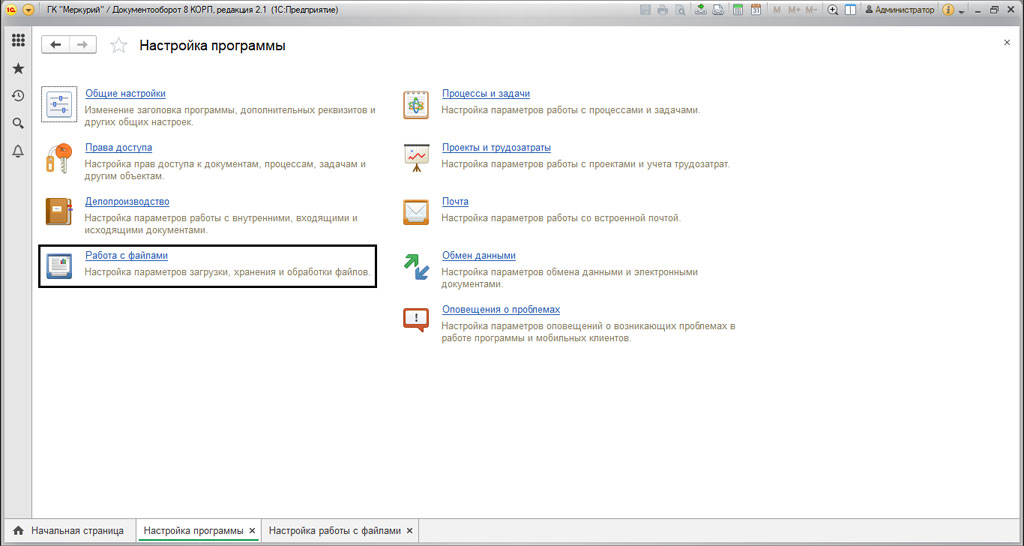
Для того, что бы программа работала с автозаполенением, нужно включить функцию "Использовать автозаполнение шаблонов файлов"
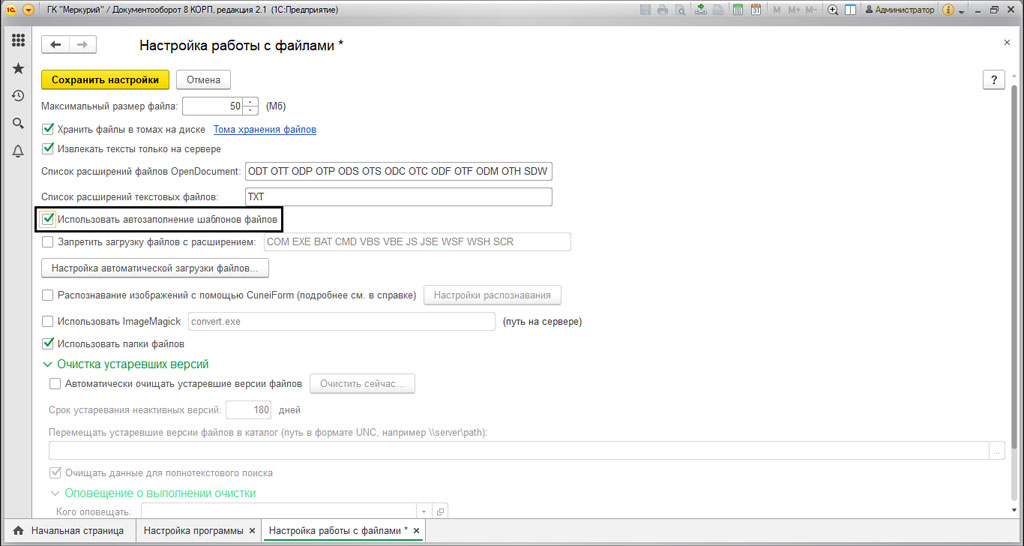
Как подготовить шаблон документов в 1C
Для этого нужно перейти к созданию шаблона. Открываем пустой файл MS Word, после чего закрепляем ее в настройках. Переходим к разделу "Документы и файлы"-"Файлы".
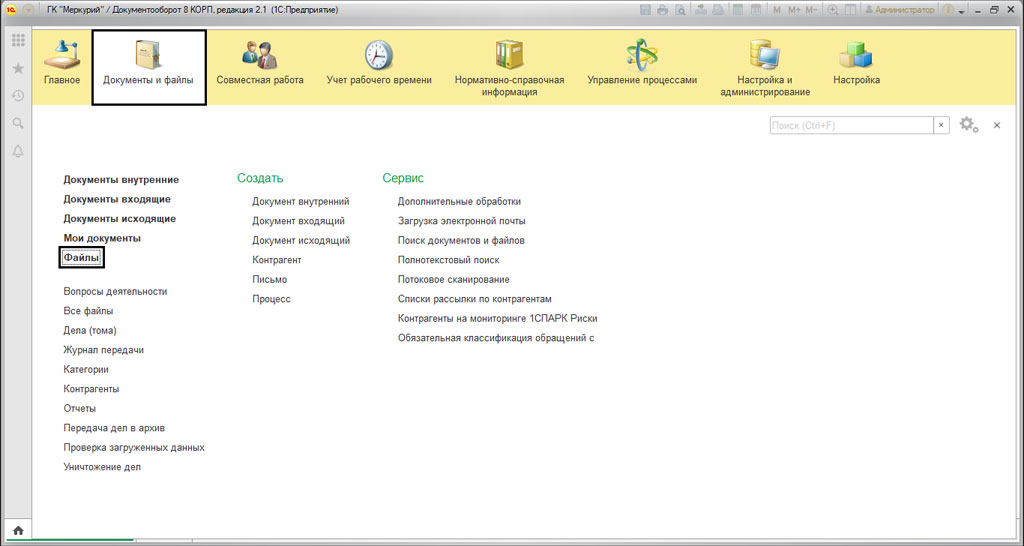
В появившемся окне, нажимаем на "Шаблоны файлов", скачиваем нашу новою заготовку, по нажатию кнопки "Создать файл". В следующем окне выбираем команду "Загрузить с диска".
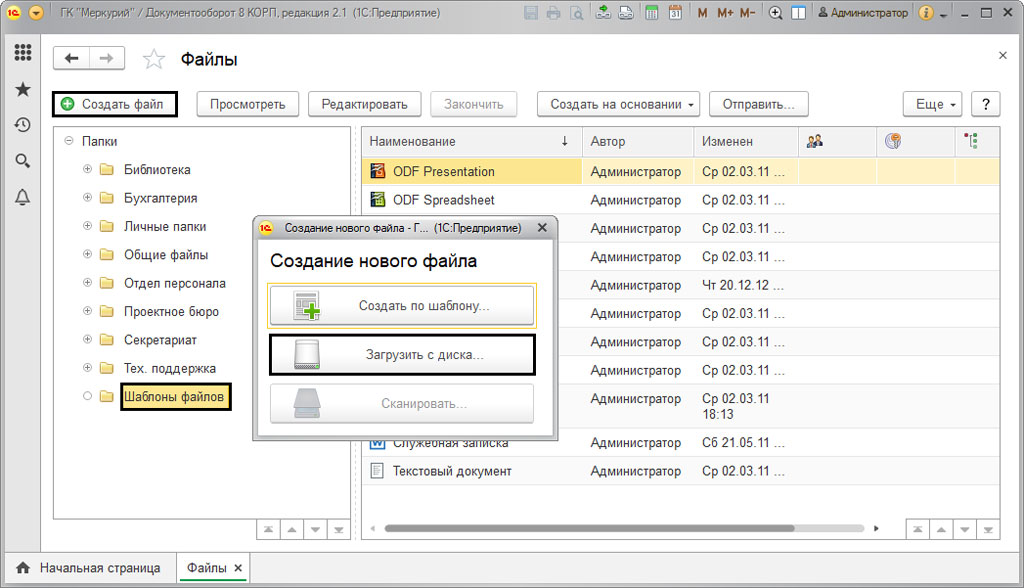
После этого, в следующем окне выбираем до этого подготовленный файл. Называем его на свое усмотрению, например, "Пример шаблона договора". В будущем в нем будет храниться наш шаблон документа.
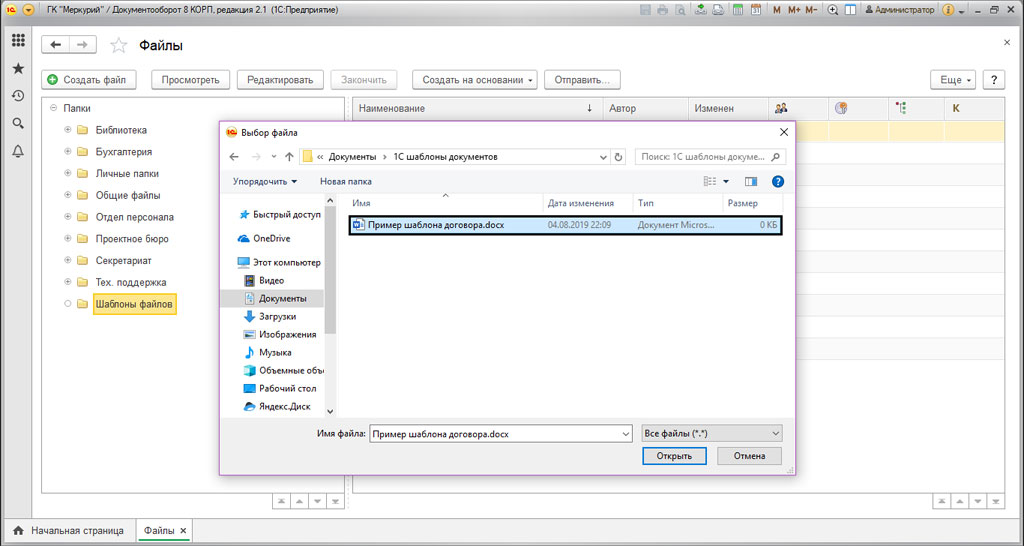
Для сохранения необходимо нажать "Записать и закрыть".
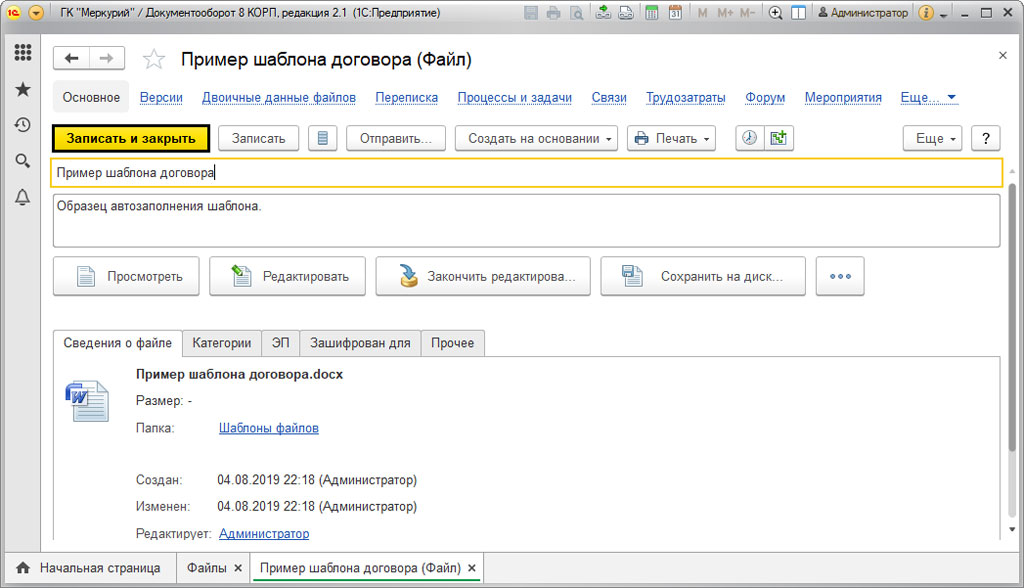
После чего, мы увидим наш шаблон в списке файлов.
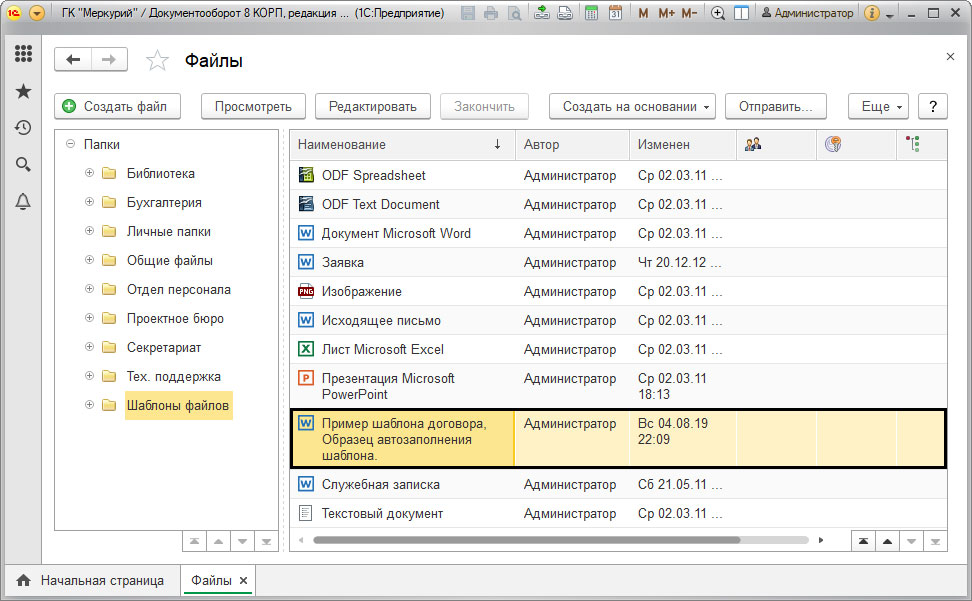
Для открытия файла, нам потребуется щелкнуть по нем правой кнопкой мышки, и нажать "Открыть карточку".
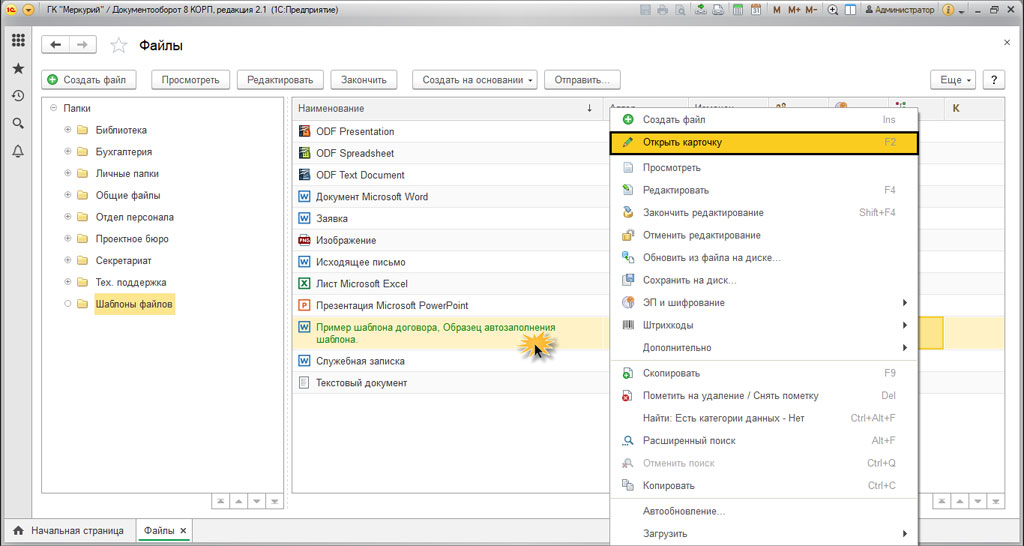
Как создать шаблон в 1C Документооборот
Для создания шаблона, нужно создать новый вид документа. Он будет заполнять наш шаблон. Для этого открываем раздел "Нормативно-справочная информация"-"Виды документов".
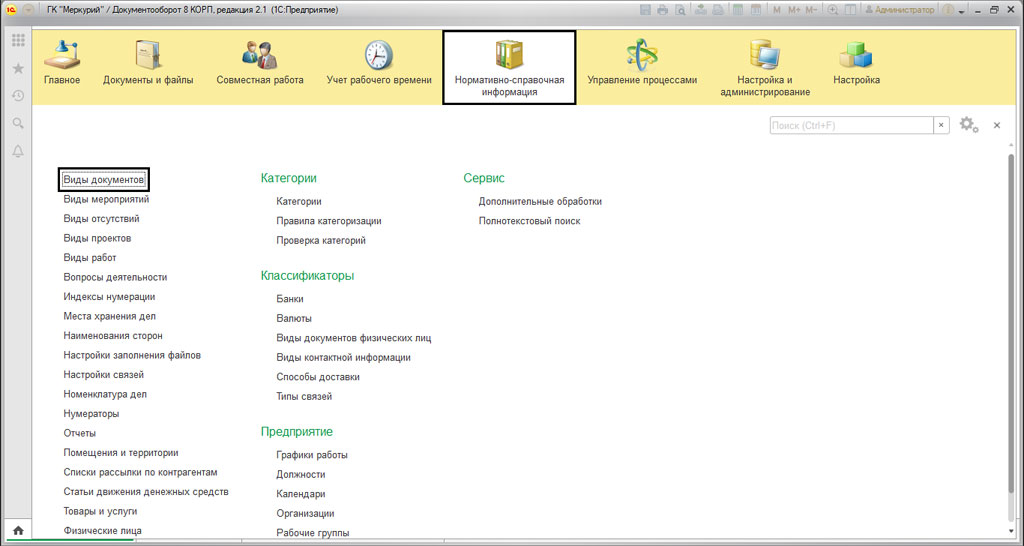
Нажимаем на кнопку "Создать" и создаем нужный вид документа.
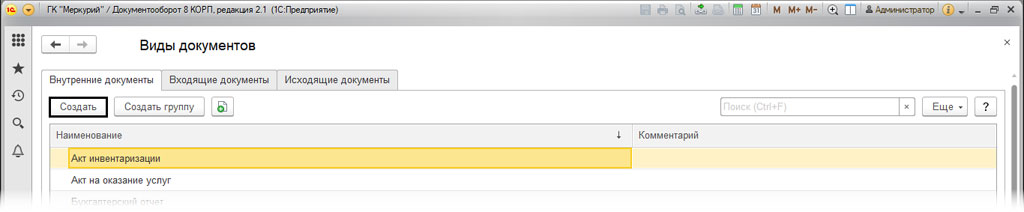
Называем его, например, "Пример шаблона договора" и в настройках ставим галочки на "Использовать срок исполнения ", после на "Является договором". Если необходимо включить документ в нужную группу, то вам потребуется задать индекс нумератора. Так называемый суффикс либо префикс документа.
Если необходимых реквизитов не хватает, то их можно установить перейдя по гиперссылке "Набор дополнительных свойств документов данного вида".
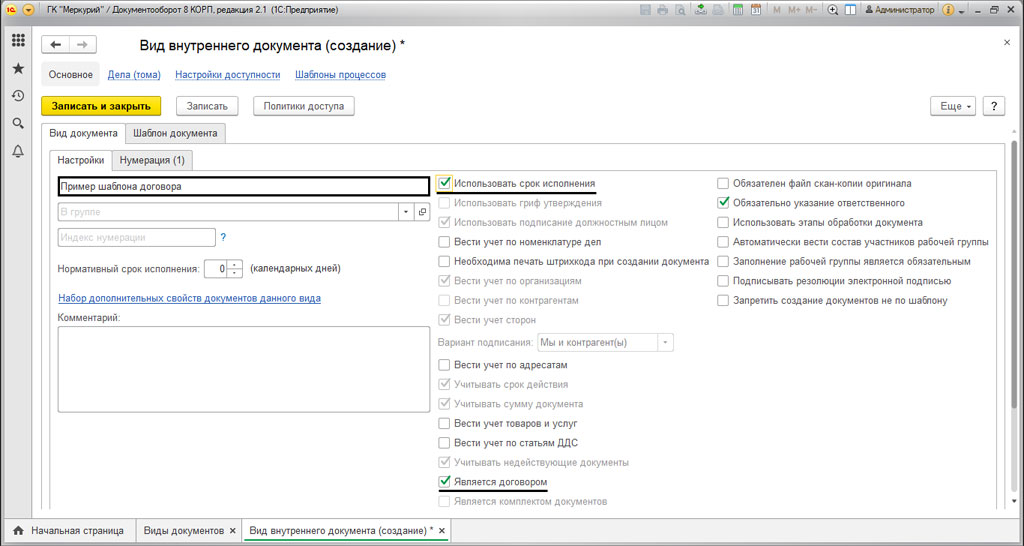
В открывшемся окне вам необходимо задать реквизиты используя кнопку "Добавить".
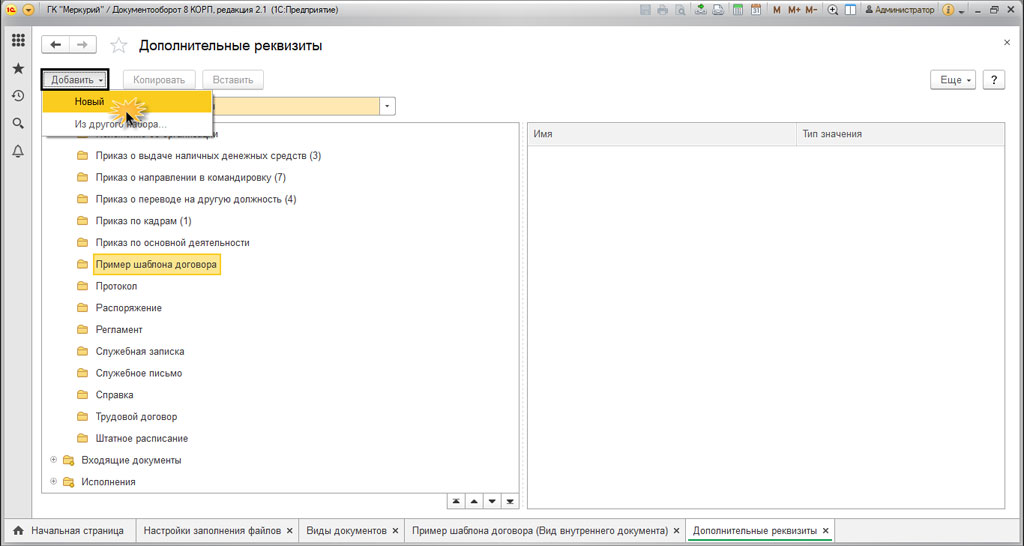
Если создать новый реквизит, то вам потребуется указать наименование и задать тип значения. Для этого пишем "Дополнительное значение", и задаем список на закладке "Значение".
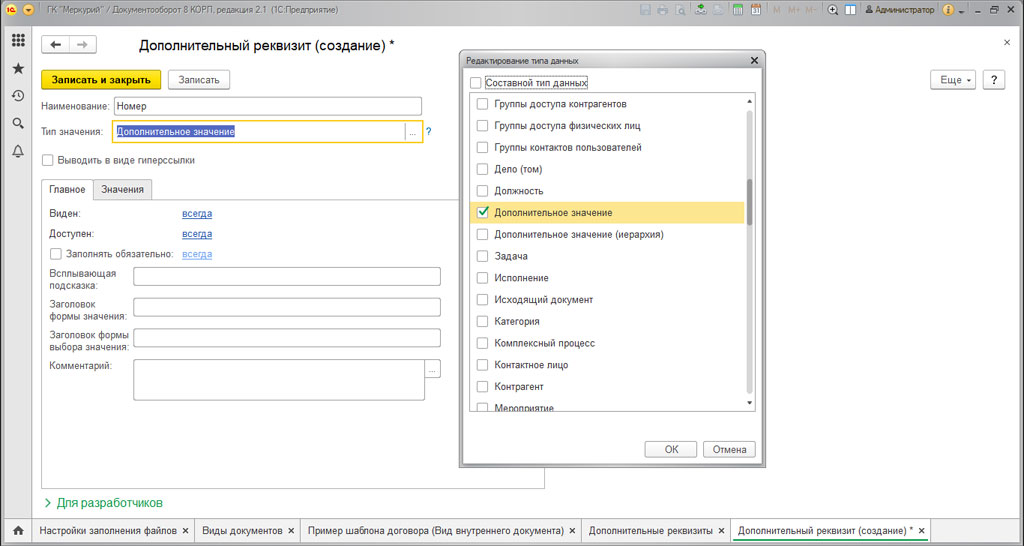
После чего на закладке "Нумерация" задаем нужную нумерацию документа.
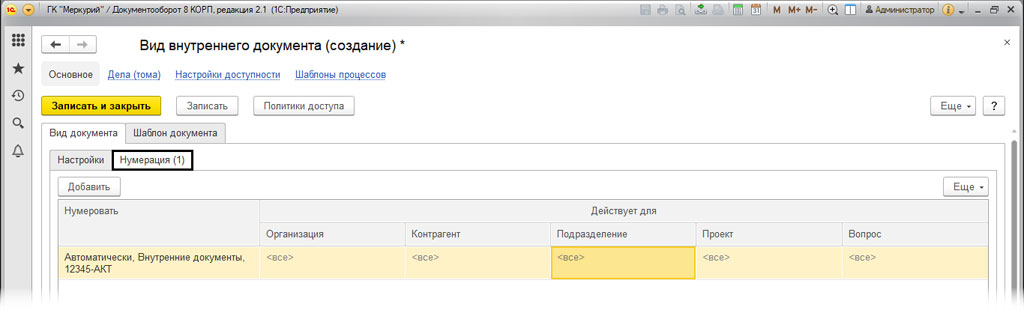
После этого, переходим на закладку "Шаблон документа", "Настройка" и отмечаем:
- Запретить редактировать реквизиты
- Запретить редактировать файлы
- Запретить удалять присоединенные файлы
В этой графе можно ограничить доступ пользователям к шаблону.
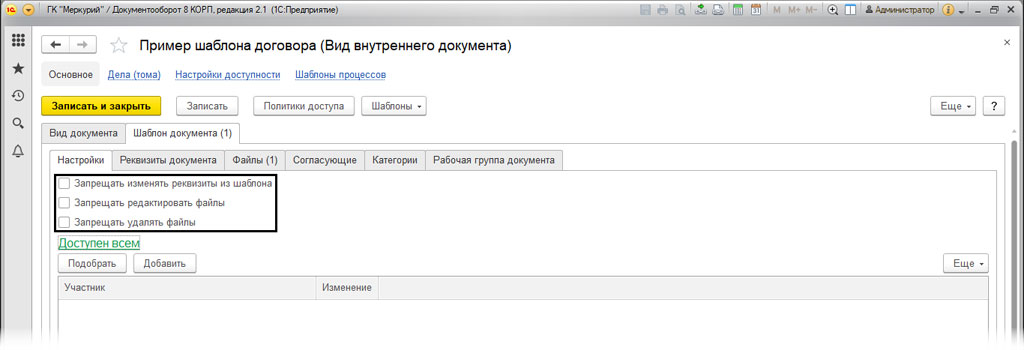
Используя закладку "Реквизиты документа" можно заполнить все необходимые значения по умолчанию, они будут использоваться при сохранении документа.
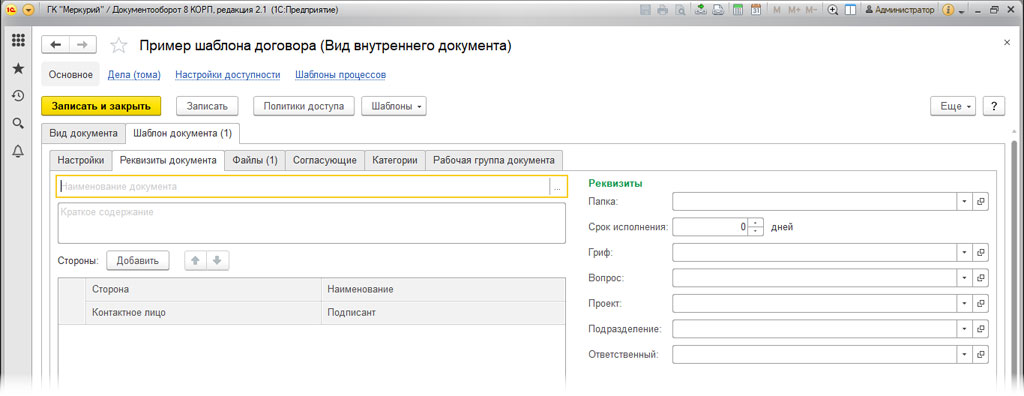
Закладка"Файл" позволяет добавить файл шаблона. Если перейти по гиперссылке, то вы сможете выполнить необходимую настройку шаблона. Для этого потребуется заполнить необходимые текстовые поля в документе.
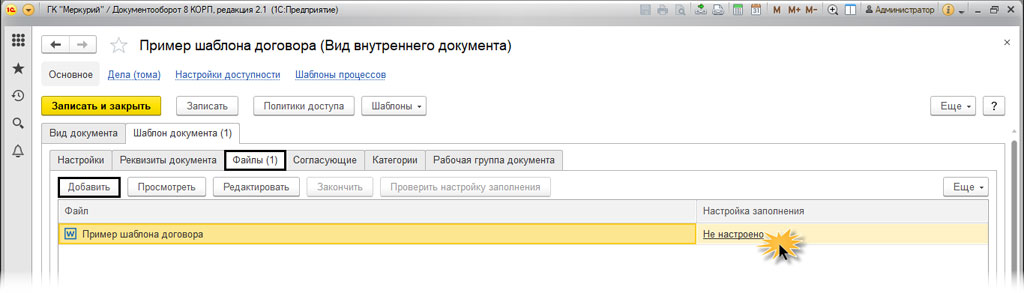
В открывшемся окне, мы отметим галочками реквизиты в необходимом количестве. После чего, мы сможем использовать их в тексте. Для этого нажимаем на "Копировать", "Вставить".
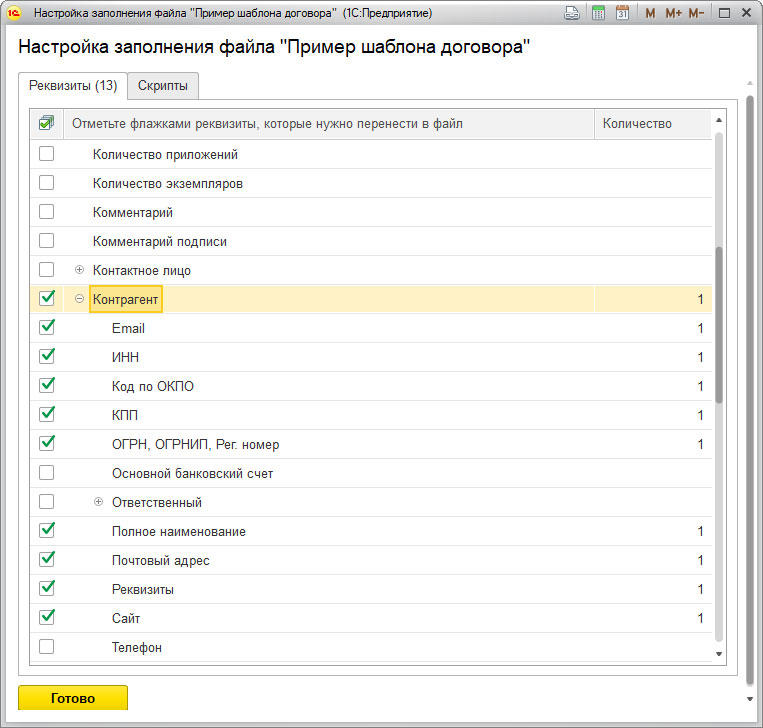
Отмеченные реквизиты перенесутся в пустой документ. После его потребуется подготовить вставить в нужное место текст
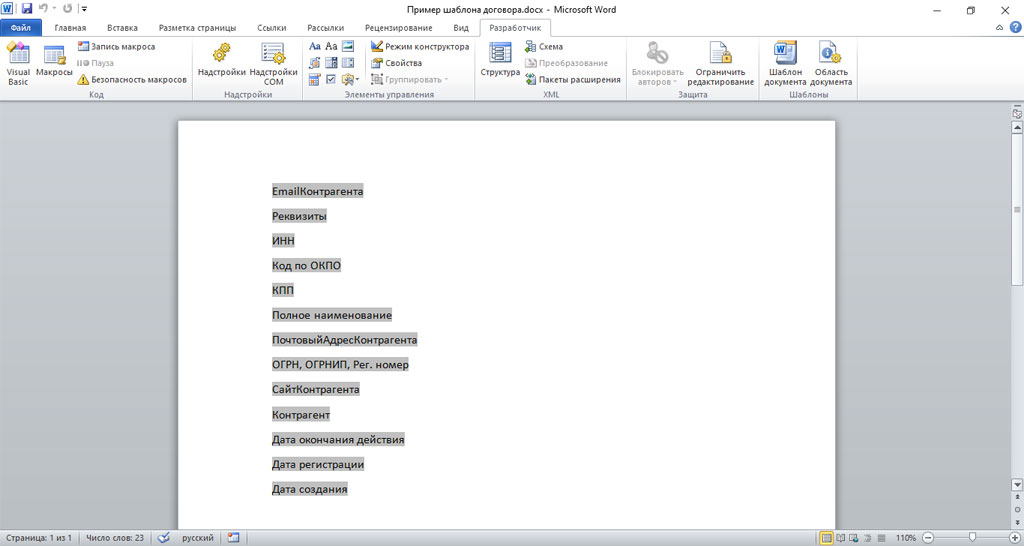
После чего файл необходимо сохранить.
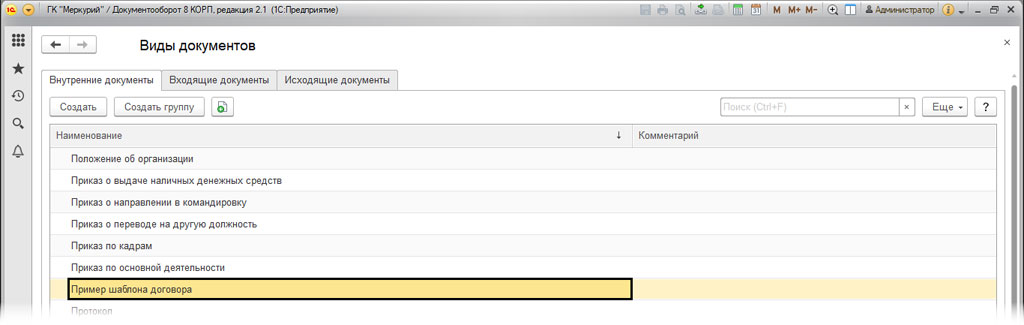
Как сформировать заполняемые поля шаблона напрямую в MS Word
Для этого нужно включить режим "Разработчика". Если использовать MS WORD-10, то сделать это можно в меню "Параметры", дальше перейдем в раздел "Настроить ленту" и устанавливаем галочку на "Разработчик".
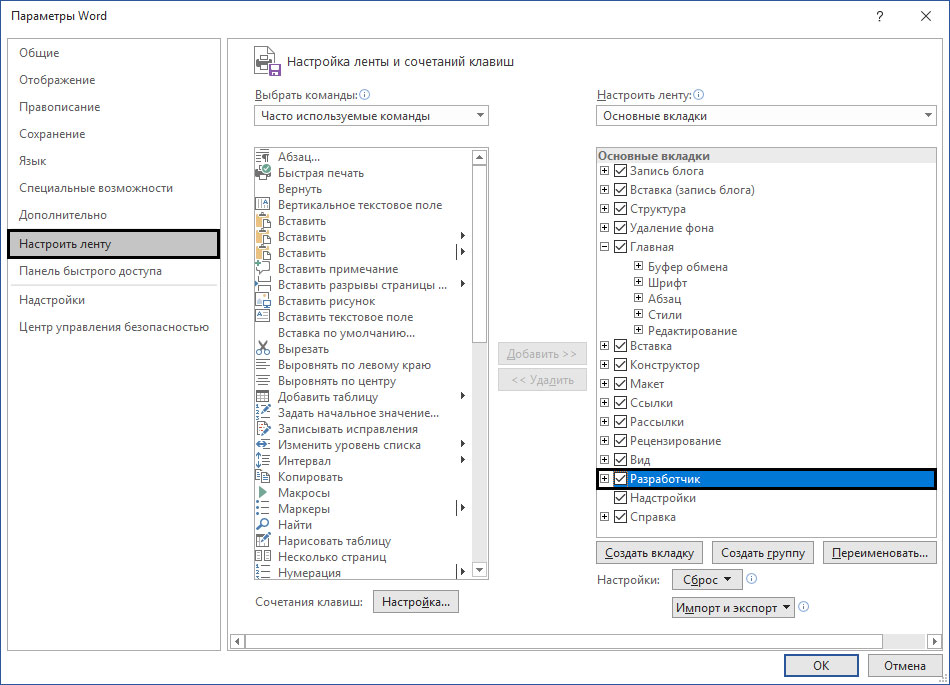
После чего в меню появятся несколько вкладок под именем "Разработчик".

Добавляем текстовые поля.
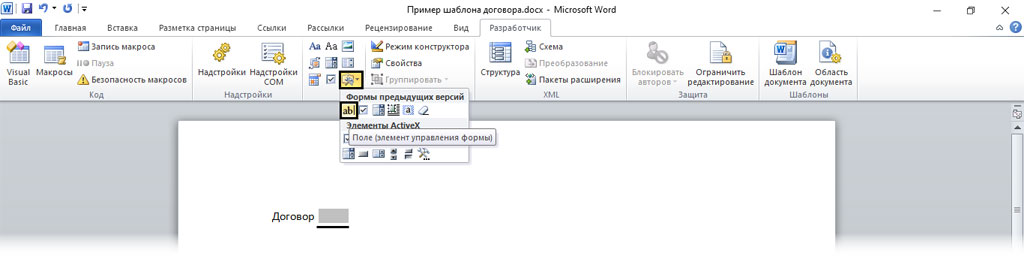
После чего, двойным щелчком открываем поле редактирование. Где задаем нужные реквизиты.
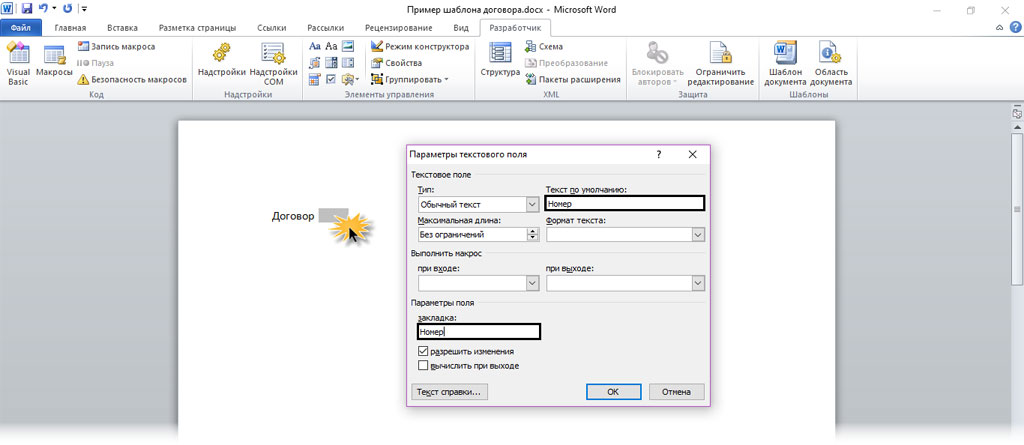
Именно так задаются нужные реквизиты.
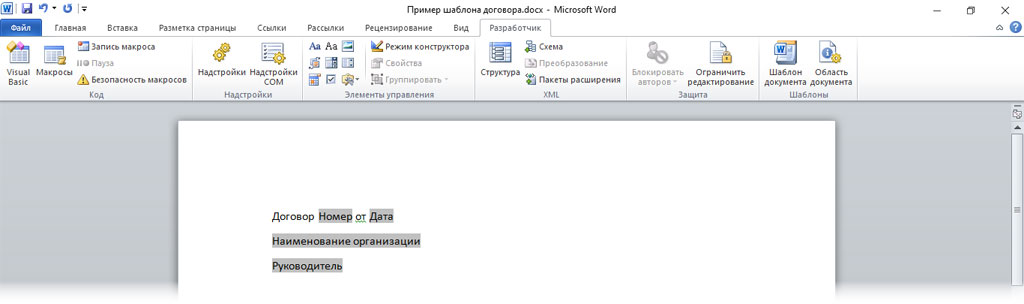
После чего сохраняем наш документ. Для этого нажимаем на кнопку "Закончить".
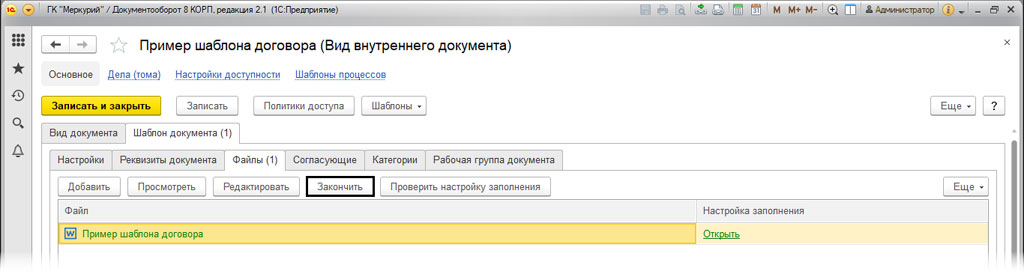
Если мы добавим поля автоматически, то программа автоматически их сопоставит. Но когда шаблон формируется вручную, то настраивать нужно сопоставление.
Как настроить заполнения шаблонов в документе
Для последующей настройки нам нужно перейти в раздел "Нормативно-справочная информация". В настройках выбираем "Настройка навигации". После чего выводим на рабочий стол меню, которого нет на рабочем столе.
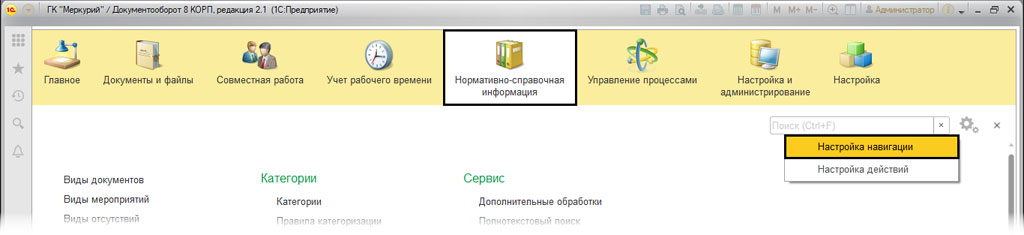
После этого, переносим кнопкой "Добавить" пункт "Настройки заполнения файлов" в правую часть "Выбранные команды".
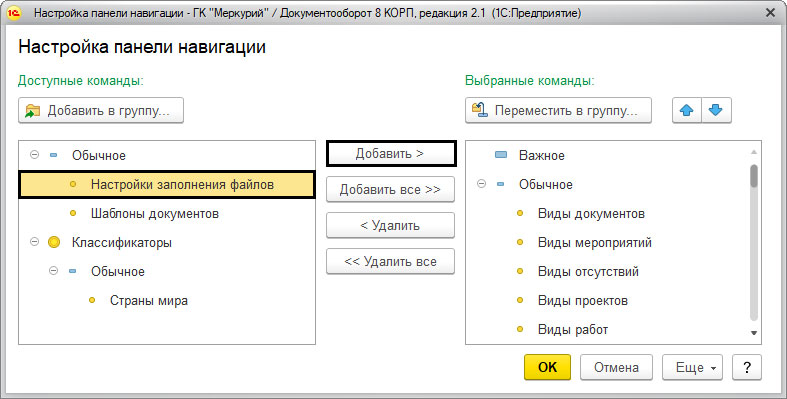
На рабочем столе появятся добавленные пункты меню
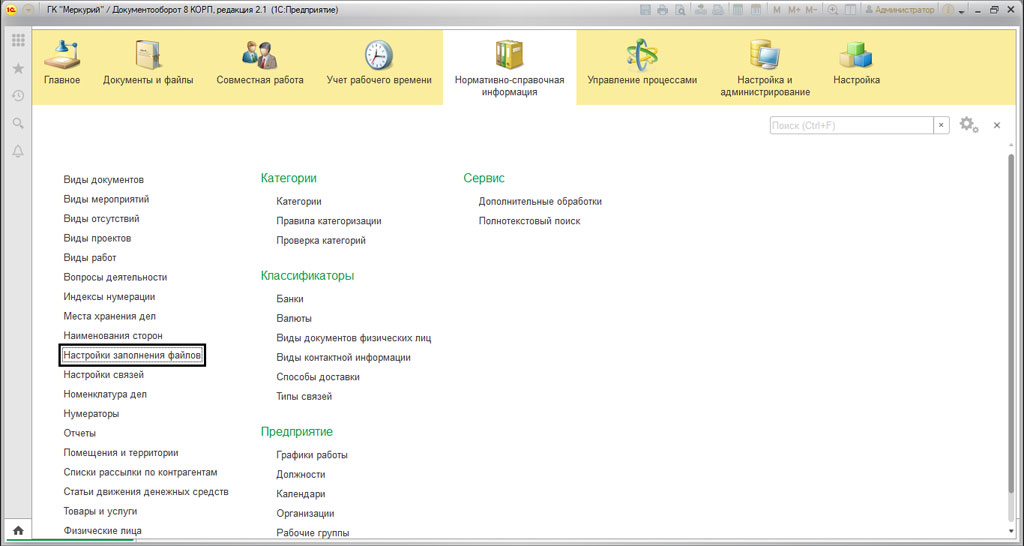
В разделе "Настройка заполнения файлов" нужно выполнить заполнение шаблона. После нажимаем на кнопку "Добавить" и выполняем настройку замены, для этого указываем введенные поля из нашего шаблона.
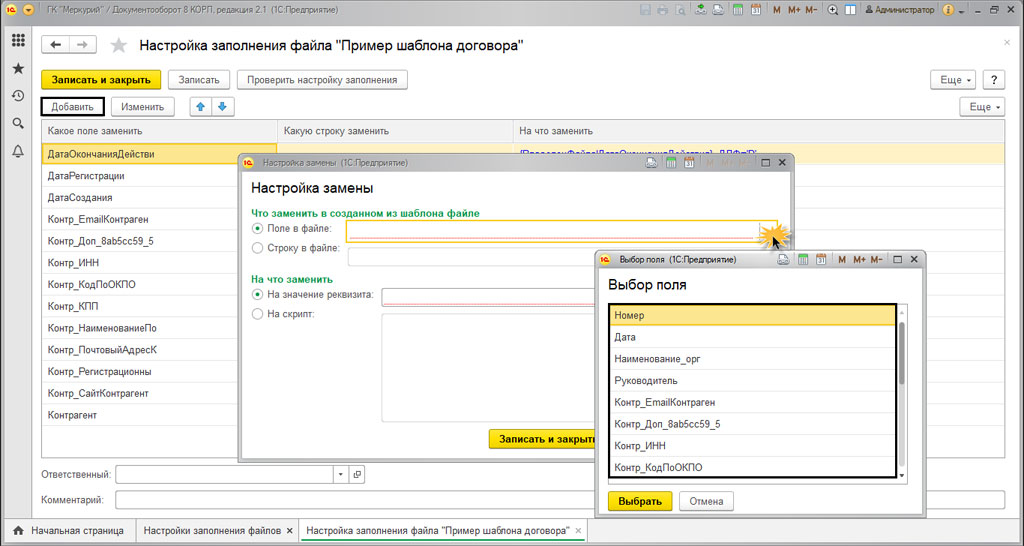
Дальше вводим нужные параметры замены. Реквизиты могут задаваться в виде выражений на встроенном языке, или к примеру в виде скрипта.

После всех этих махинаций, наша система будет автоматически заполнять реквизиты. При работе с шаблонами повышается скорость работы. Также, уменьшается количество ошибок.
Остались вопросы или нужны услуги по настройке 1С Документооборот? Звоните нашим специалистам или оставьте заявку на сайте!
Программный продукт позволяет вести электронный медицинский документооборот в соответствии с приказом Министерства здравоохранения РФ от 7 сентября 2020 г. N 947н "Об утверждении Порядка организации системы документооборота в сфере охраны здоровья в части ведения медицинской документации в форме электронных документов".
При регистрации факта выполнения медицинской услуги (прием, процедура, исследование, осмотр, консультация и пр.) формируется медицинский документ, который будет являться частью ЭМК пациента и будет отражать результаты выполнения медицинской услуги. Для формирования медицинских документов используются шаблоны медицинских документов (ШМД).
Для сохранения электронных медицинских документов в информационной базе используется стандарт ГОСТ Р ИСО/HL7 27932-2015 Архитектура клинических документов HL7. Выпуск 2 (HL7 CDA R2). Встроена возможность конвертации документов в формат PDF/A1 для их последующей передаче в подсистему "Федеральный реестр электронных медицинских документов" ЕГИСЗ (РЭМД).
Хранение электронных медицинских документов, регистрируемых в РЭМД и для которых предусмотрена возможность формирования в формате CDA, осуществляется в формате, соответствующему требованиям РЭМД.Список поддерживаемых процессных СЭМД
| Вид медицинского документа | Поддерживаемая редакция | Способ формирования (см. ниже) |
| Направление на медико-социальную экспертизу медицинской организацией | 4 | Документ 1С:Предприятие |
| Медицинское свидетельство о смерти | 5 | Внешняя обработка-ШМД |
| Сведения о результатах проведенной медико-социальной экспертизы | 3 | При получении от РЭМД |
| Направление на госпитализацию, восстановительное лечение, обследование, консультацию | 2 | Документ 1С:Предприятие |
Список поддерживаемых клинических СЭМД
| Вид медицинского документа | Поддерживаемая редакция | Способ формирования (см. ниже) |
| Протокол инструментального исследования | 1 | Редактор ШМД |
| Протокол консультации | 2 | Редактор ШМД |
| Протокол телемедицинской консультации | 1 | Редактор ШМД |
| Протокол лабораторного исследования | 2 | При получении от ЛИС |
| Эпикриз по законченному случаю амбулаторный | 3 | Документ 1С:Предприятие |
| Эпикриз в стационаре выписной | 3 | Документ 1С:Предприятие |
Шаблон медицинского документа (ШМД) – программный модуль с экранной формой, который позволяет медицинскому работнику формировать и редактировать медицинские документы, при этом шаблон оказывает интеллектуальную поддержку врачу, следит за правильностью формирования медицинского документа, проверяет орфографию. ШМД может формировать медицинские документы на основании интерактивного взаимодействия пользователя с некоторой векторной схемой (рисунком) или текстовым интеллектуальным шаблоном.
Для формирования электронных медицинских карт в медицинской организации уровня городской больницы или центральной районной больницы необходимо несколько сотен шаблонов. ШМД должны максимально ускорять процесс формирования медицинских документов, поэтому ШМД должны быть интуитивно понятны медицинским работникам.
Так как ШМД используются для формирования электронных медицинских карт, то использовать шаблоны будет значительная часть медицинского персонала в медицинской организации. ШМД часто требуют "тонкой" настройки под предпочтения конкретного пользователя, что выдвигает особые требования к удобству и скорости их формирования и изменений. Формирование новых ШМД или корректировка существующих не должна требовать значительных трудозатрат и предъявлять высокие требования к квалификации персонала, который будет их выполнять.
Шаблон медицинского документа может содержать следующие объекты:
- формализованные поля (заполняются с использованием классификаторов);
- поля свободного ввода;
- визуальные редакторы (например, редактор схем на основе HTML5);
- вложенные шаблоны медицинских документов.
Каждой медицинской услуге может соответствовать один или несколько ШМД. Перед началом формирования медицинского документа медицинский работник может выбрать тот ШМД, который наиболее подходит для конкретного случая. Для формирования составных медицинских документов может использоваться механизм, позволяющий ШМД получать данные из информационной базы, в том числе и данные ранее сохраненных медицинских документов.

Рисунок 1. Формирование нового медицинского документа или редактирование существующего
Поддерживаются несколько типов ШМД. Для создания каждого из типов ШМД используются различные технологии. Выбор технологии создания ШМД зависит от сложности структуры, поведения ШМД и уровня технической квалификации разработчика ШМД.
| Тип ШМД | Поддерживаемые уровни формализации CDA-документов | Требуемый уровень технической квалификации разработчика ШМД |
| ШМД в виде внешних обработок | 1,2,3 | Средний |
| ШМД в виде HTML документов | 1,2,3 | Средний |
| ШМД, созданные с помощью редактора | 2,3 | Технической квалификации не требуется |

Рисунок 2. Сохранение медицинского документа

Рисунок 3. Открытие медицинского документа для просмотра и печати
Редактор ШМД
Редактор ШМД позволяет создавать шаблоны медицинских документов без использования навыков программирования.Использование веб технологий в ШМД
Веб-ШМД служат для формирования и редактирования медицинских документов с помощью веб технологий, таких как HTML и JavaScript. Использование веб-ШМД обосновано в тех случаях, когда возможностей обработок-ШМД недостаточно (например, для создания графических редакторов).
Для того чтобы HTML файл мог использоваться в качестве ШМД, необходимо реализовать интерфейсы взаимодействия с прикладным решением:
- получение в веб-ШМД данных, которые отсутствуют в медицинском документе, но имеют прямое отношение к нему (например, пол пациента);
- использование готовых фраз для быстрого и удобного заполнения текстовой части документа;
- сохранение документа;
- загрузка медицинского документа в веб-ШМД для редактирования;
- сохранение (актуализация) в медицинском документе MIME-закодированного объекта или ссылки на внешний объект.
Интерфейсы взаимодействия реализуются в виде JavaScript функций и элементами input, используемых для обмена данными.
Использование готовых фраз
Готовые фразы - это часто встречающиеся словесные обороты, используемые врачом в повседневной профессиональной деятельности, в частности для заполнения ЭМК. Возможно формирование нескольких типов готовых фраз:
- короткая фраза - простое словосочетание или предложение;
- длинная фраза - фраза, состоящая из тела и заголовка, выбор фразы осуществляется по заголовку, при этом в поле ввода вставляется текстовый блок, который находится в теле длинной фразы;
- составная фраза - фраза, которая имеет иерархическую структуру, т.е. при формировании текста в поле ввода, необходимо последовательно выбирать фразу начиная снизу, двигаясь к верхнему родителю;
- структурированная фраза - фраза, которая позволяет при ее выборе вставлять в разные поля ввода соответствующие им заготовки текстовых значений.
- назначенных услуг;
- выполненных услуг;
- диагнозов по МКБ-10;
- исполнителей (бригада).
Так как готовые фразы представляют из себя текст, то формирование медицинских документов 3-го уровня исключительно с помощью механизма готовых фраз невозможно.
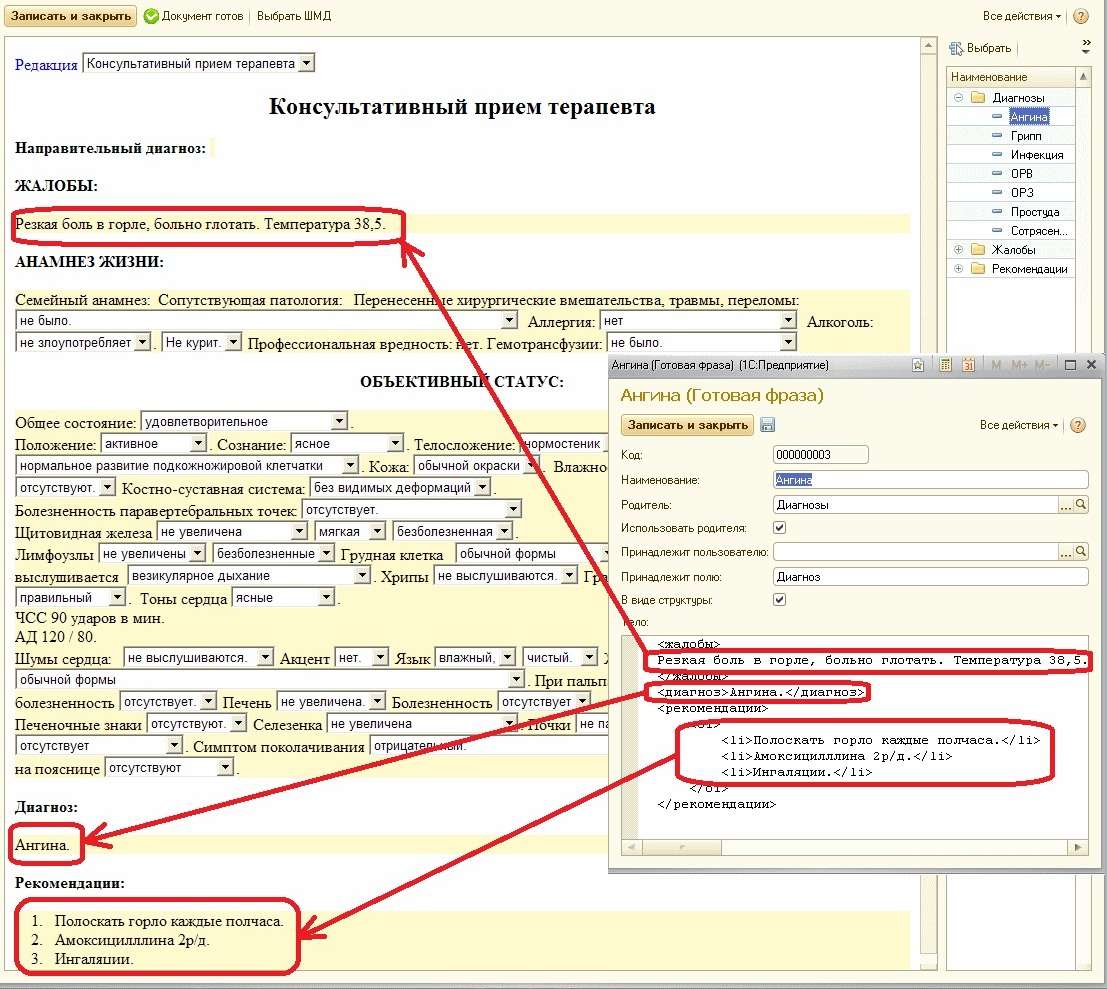 | 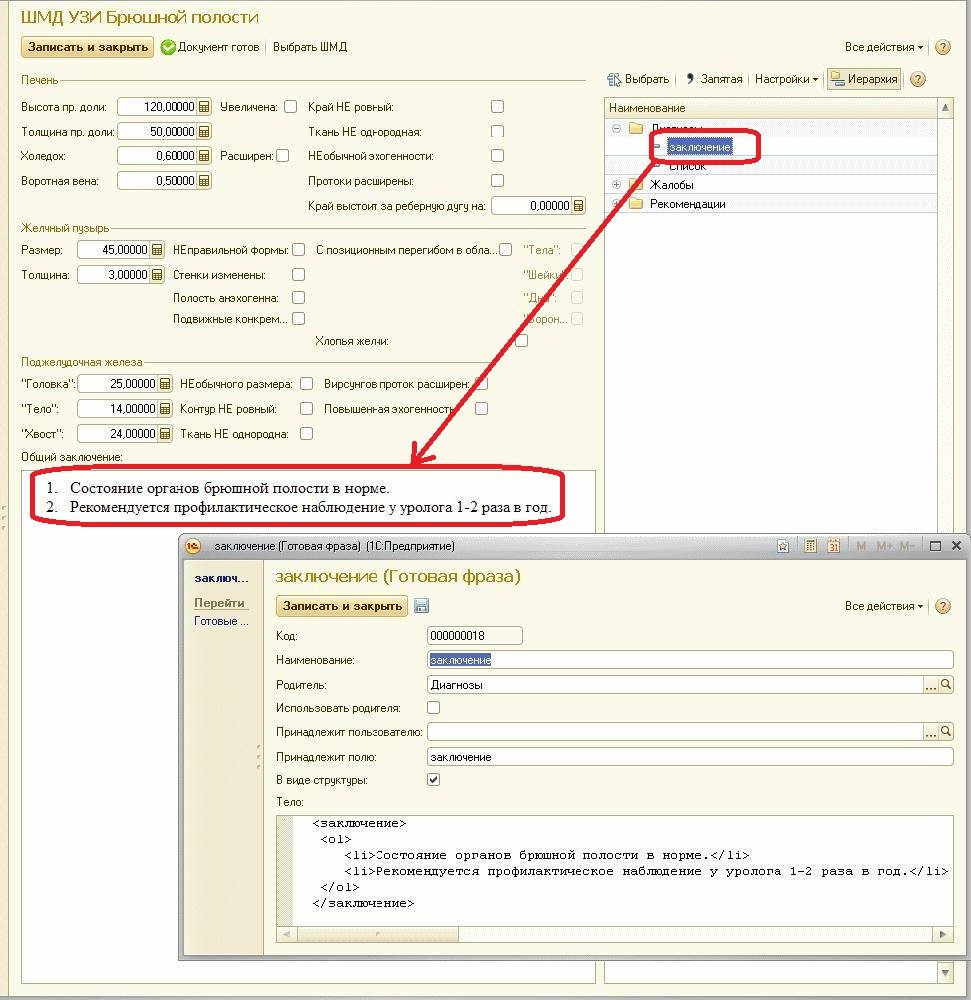 |
| Пример 1. Использования готовых фраз в веб-ШМД | Пример 2. Использования готовых фраз в обработке-ШМД |
Многокомпонентные ШМД
Некоторые ШМД логически состоят из нескольких частей. В качестве примера можно привести ШМД для формирования протокола эзофагогастродуоденоскопии (ЭГДС). Помимо текстового описания исследования в протоколе может присутствовать схема желудка, на которой врач-эндоскопист оставляет заметки и записи. В ШМД ЭГДС можно выделить две составные части:
- текстовое описание;
- графическая схема.
Для формирования ШМД, состоящих из нескольких частей служат многокомпонентные ШМД - ШМД которые содержат в себе другие ШМД (вложенные ШМД). Созданные вложенными ШМД медицинские документы являются составными частями медицинского документа многокомпонентного ШМД.
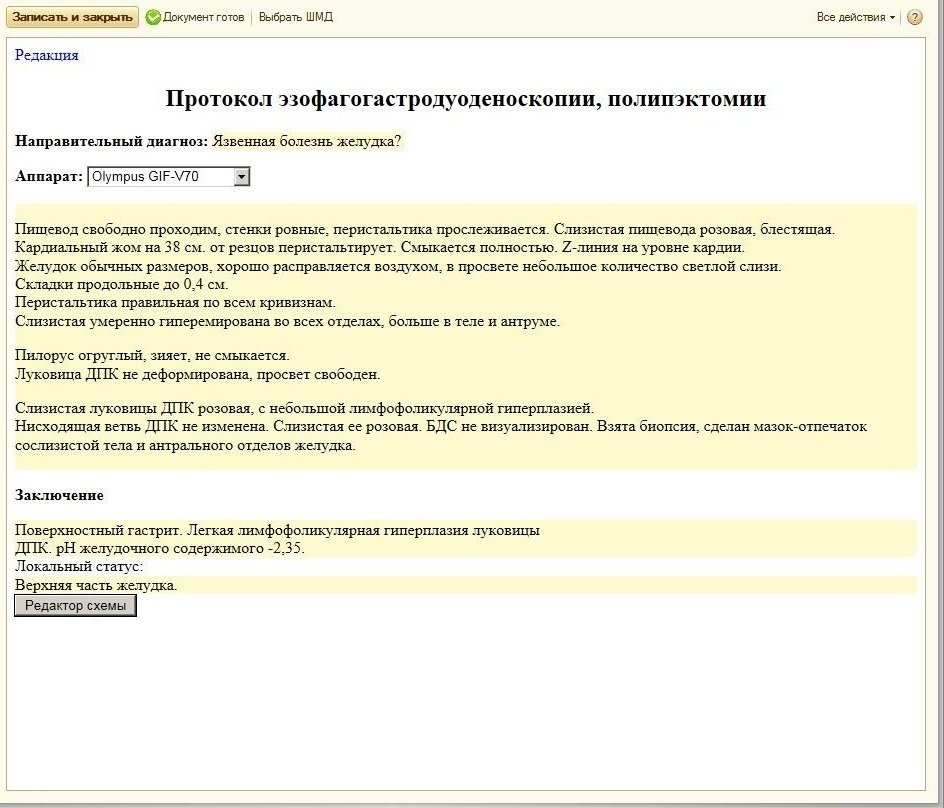 | 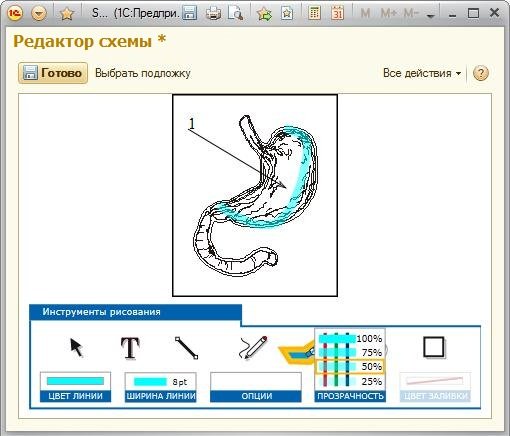 | 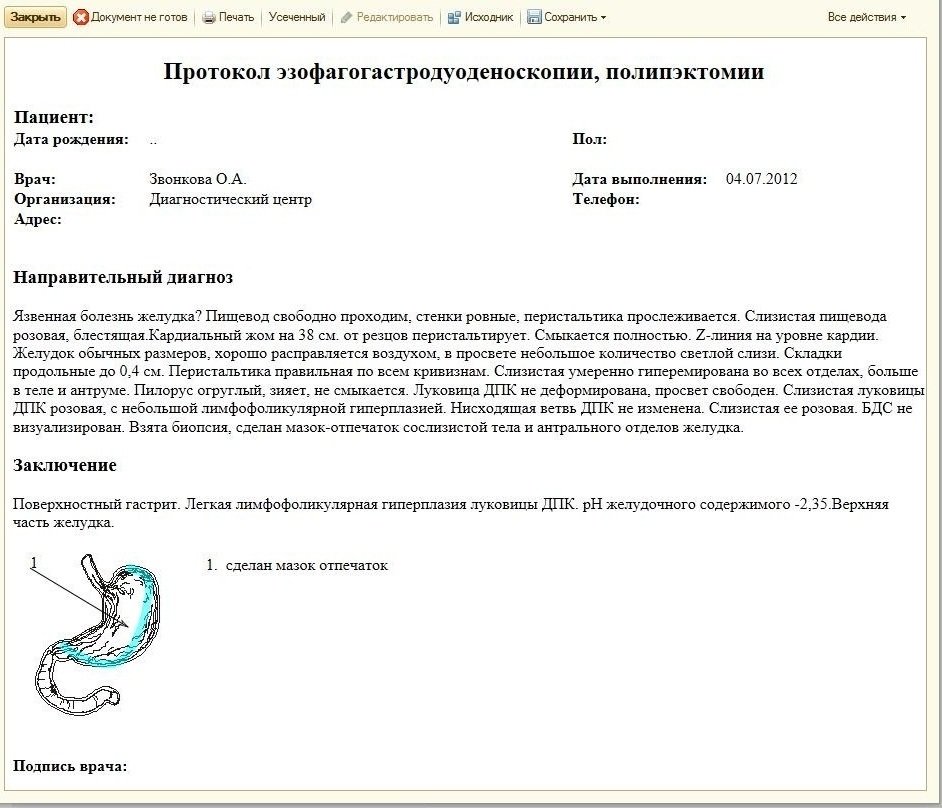 |
| Шаг 1. Формирование текстового описания | Шаг 2. Формирование графической схемы | Шаг 3. Протокол ЭГДС |
Прикрепление файлов к медицинским документам
Для файлов, являющихся изображениями, прикладное решение позволяет использовать включение изображений в медицинский документ.
Инструменты для разработчиков ШМД
Для разработчиков ШМД предусмотрен функционал проверки работы ШМД и анализа структуры ШМД. В режиме проверки работы ШМД разработчик имеет возможность проверить работу экранный формы шаблона и проанализировать сформированный медицинский документ. При этом документ не будет сохранен в информационной базе.
Анализ структуры ШМД позволяет определить уровень соответствия ШМД спецификации и выявить наиболее распространенные ошибки в ШМД.
Подписание электронных медицинских документов
Программный продукт обеспечивает создание юридически значимого медицинского электронного документооборота. Перед подписанием формируется медицинский документ, соответствующий ГОСТ Р ИСО/HL7 27932-2015 (CDA R2). Для этого в тело медицинского документа добавляются данные, которые хранятся в информационной базе: персональные данные, диагнозы и т.д.
Подписание документа осуществляется в соответствии со стандартом CAdES.

В составе прикладных решений включены демонстрационные ШМД для нескольких медицинских услуг. ШМД могут разрабатываться партнерами фирмы "1С" на этапе внедрения в медицинских организациях, сотрудниками ИТ служб медицинских организаций, а также независимыми разработчиками в составе отдельных программных продуктов.
Техническую документацию для разработки ШМД можно найти на ИТС МЕДИЦИНА в разделе "Методическая поддержка" базы данных "Решения для организаций здравоохранения на платформе "1С:Предприятие 8".
Часто, в офисной рутине, сотрудники неоднократно имеют дело с формированием похожих документов. В таких случаях, они просто берут документ и копируют его, немного изменяя текст. Но создание таких документов с помощью шаблонов в 1C Документооборот, позволит сотрудникам ускорить работу, а также сократит время создания новых печатных форм. Также, программа может установить корпоративный формат документов. Таким образом, обычный пользователь не сможет вносить изменения в документ.
В изменяемый файл документа, все данные приходят автоматически из настроенной карточки. Также, при работе с шаблонами, у пользователя получится сократить схему обработки документов.
Что бы программа смогла работать с автозаполняемыми шаблонами, ее нужно настроить. Для этого, нужно перейти в "Настройки и администрирование"-"Настройка программы"-"Работа с файлами".


Для того, что бы программа работала с автозаполенением, нужно включить функцию "Использовать автозаполнение шаблонов файлов"

Как подготовить шаблон документов в 1C
Для этого нужно перейти к созданию шаблона. Открываем пустой файл MS Word, после чего закрепляем ее в настройках. Переходим к разделу "Документы и файлы"-"Файлы".

В появившемся окне, нажимаем на "Шаблоны файлов", скачиваем нашу новою заготовку, по нажатию кнопки "Создать файл". В следующем окне выбираем команду "Загрузить с диска".

После этого, в следующем окне выбираем до этого подготовленный файл. Называем его на свое усмотрению, например, "Пример шаблона договора". В будущем в нем будет храниться наш шаблон документа.

Для сохранения необходимо нажать "Записать и закрыть".

После чего, мы увидим наш шаблон в списке файлов.

Для открытия файла, нам потребуется щелкнуть по нем правой кнопкой мышки, и нажать "Открыть карточку".

Как создать шаблон в 1C Документооборот
Для создания шаблона, нужно создать новый вид документа. Он будет заполнять наш шаблон. Для этого открываем раздел "Нормативно-справочная информация"-"Виды документов".

Нажимаем на кнопку "Создать" и создаем нужный вид документа.

Называем его, например, "Пример шаблона договора" и в настройках ставим галочки на "Использовать срок исполнения ", после на "Является договором". Если необходимо включить документ в нужную группу, то вам потребуется задать индекс нумератора. Так называемый суффикс либо префикс документа.
Если необходимых реквизитов не хватает, то их можно установить перейдя по гиперссылке "Набор дополнительных свойств документов данного вида".

В открывшемся окне вам необходимо задать реквизиты используя кнопку "Добавить".

Если создать новый реквизит, то вам потребуется указать наименование и задать тип значения. Для этого пишем "Дополнительное значение", и задаем список на закладке "Значение".

После чего на закладке "Нумерация" задаем нужную нумерацию документа.

После этого, переходим на закладку "Шаблон документа", "Настройка" и отмечаем:
- Запретить редактировать реквизиты
- Запретить редактировать файлы
- Запретить удалять присоединенные файлы
В этой графе можно ограничить доступ пользователям к шаблону.

Используя закладку "Реквизиты документа" можно заполнить все необходимые значения по умолчанию, они будут использоваться при сохранении документа.

Закладка"Файл" позволяет добавить файл шаблона. Если перейти по гиперссылке, то вы сможете выполнить необходимую настройку шаблона. Для этого потребуется заполнить необходимые текстовые поля в документе.

В открывшемся окне, мы отметим галочками реквизиты в необходимом количестве. После чего, мы сможем использовать их в тексте. Для этого нажимаем на "Копировать", "Вставить".

Отмеченные реквизиты перенесутся в пустой документ. После его потребуется подготовить вставить в нужное место текст

После чего файл необходимо сохранить.

Как сформировать заполняемые поля шаблона напрямую в MS Word
Для этого нужно включить режим "Разработчика". Если использовать MS WORD-10, то сделать это можно в меню "Параметры", дальше перейдем в раздел "Настроить ленту" и устанавливаем галочку на "Разработчик".

После чего в меню появятся несколько вкладок под именем "Разработчик".

Добавляем текстовые поля.

После чего, двойным щелчком открываем поле редактирование. Где задаем нужные реквизиты.

Именно так задаются нужные реквизиты.

После чего сохраняем наш документ. Для этого нажимаем на кнопку "Закончить".

Если мы добавим поля автоматически, то программа автоматически их сопоставит. Но когда шаблон формируется вручную, то настраивать нужно сопоставление.
Как настроить заполнения шаблонов в документе
Для последующей настройки нам нужно перейти в раздел "Нормативно-справочная информация". В настройках выбираем "Настройка навигации". После чего выводим на рабочий стол меню, которого нет на рабочем столе.

После этого, переносим кнопкой "Добавить" пункт "Настройки заполнения файлов" в правую часть "Выбранные команды".

На рабочем столе появятся добавленные пункты меню

В разделе "Настройка заполнения файлов" нужно выполнить заполнение шаблона. После нажимаем на кнопку "Добавить" и выполняем настройку замены, для этого указываем введенные поля из нашего шаблона.

Дальше вводим нужные параметры замены. Реквизиты могут задаваться в виде выражений на встроенном языке, или к примеру в виде скрипта.

После всех этих махинаций, наша система будет автоматически заполнять реквизиты. При работе с шаблонами повышается скорость работы. Также, уменьшается количество ошибок.
Остались вопросы или нужны услуги по настройке 1С Документооборот? Звоните нашим специалистам или оставьте заявку на сайте!
Читайте также:


